3.0 keilC51创建工程和文件
第一步:打开KEILC51软件

第二步:点击菜单栏上的 "Project"选项,然后再点击 ”New uVision Project“选项

第三步:选择工程需要存放的路径,以及命名下工程的名称

第四步:开始选择使用哪种芯片,如果没找到STC系类的话,可以选择任意一块89C52,因为都是51内核单片机,具有通用性。此处我们选择Ateml

第五步:选择STC89C52,然后点击OK
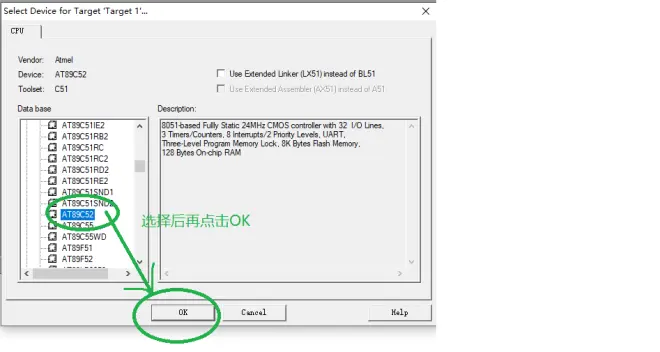
第六步: 经过第五步以后,会弹出一个对话框,大致的意思是:是否要将8051启动文件添加到工程中。因为KEIL C51内已经帮我们处理了,所以选择"否"

第七步:经过第六步以后,我们工程项目就创建好了,下面我们开始创建简单的工程里使用的文件,选择菜单栏的File,然后点击New

第八步:创建完文件后,我们点击保存图标。

第九步:在弹出来的菜单来中,选择保存路径(一般使用默认路径就可以了),并填写带有C的后缀名称,建议命名为main.c。命名完成以后点击保存按钮

第十步:把命名的文件,添加到工程中;鼠标移到"Source Group 1"处右击,然后在弹出来的菜单栏中点击“Add Files to Group ‘Source Group 1’...”

第十一步:在弹出来的对话框中,选中之前命名的main.c,然后点击添加按钮,最后把弹出来的对话框关闭

第十二步:这样我们点击加号之后,我们就能看到创建的文件导入了工程中去了。


